
Cambiar el fondo de página en Pages para iCloud
Puedes añadir una imagen, un color sólido o un degradado (dos colores que se mezclan el uno con el otro) al fondo de una página.
En un documento de procesamiento de textos, cambiar el fondo de la página cambia el fondo de todas las páginas de la misma sección. Para cambiar solo una página, convierte esa página en su propia sección y después cámbiale el fondo.
En un documento de disposición de página, puedes cambiar el fondo de cualquier página individual.
Haz clic en el borde de la página (de modo que no haya nada seleccionado).
En la barra lateral Formato
 de la derecha, marca la casilla Fondo.
de la derecha, marca la casilla Fondo.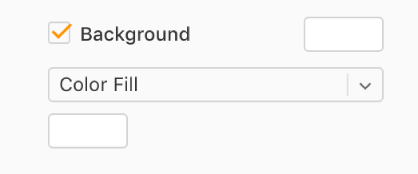
Si no ves la casilla de verificación Fondo en la barra lateral, puede que todavía tengas algo seleccionado en la página. Reduce la vista para poder ver la página entera y haz clic en el borde de la página (o en el fondo gris que hay detrás).
Selecciona uno de los siguientes tipos de relleno:
Un degradado o color predefinido diseñado para coincidir con la plantilla actual: haz clic en la paleta de colores predefinidos a la derecha de la casilla y, después, selecciona un color o degradado.
Un color o degradado personalizado: haz clic en el menú desplegable debajo de la casilla y selecciona Relleno de color o Relleno degradado. Haz clic en la paleta de colores personalizados que hay debajo del menú desplegable (tiene más opciones que la paleta de colores predefinidos) y selecciona un color.
Una imagen: haz clic en el menú desplegable debajo de la casilla y selecciona Relleno de imagen. Haz clic en Seleccionar y haz doble clic en un archivo de imagen con la extensión .jpg, .png o .gif.
Si los objetos de la página (como celdas de tabla, gráficas y cuadros de texto) no tienen su propio relleno de fondo, mostrarán el color del fondo de la página. Para rellenar el objeto con un color diferente, consulta Cambiar el color de fondo de celdas de tabla, Cambiar el fondo de una gráfica o Rellenar objetos con un color o una imagen.